创建asp.net mvc项目的核心在于理解mvc设计模式并正确配置开发环境。1. 打开visual studio(推荐2019或2022版本);2. 选择“创建新项目”并搜索“asp.net web 应用程序 (.net framework)”;3. 输入项目名称并选择框架版本(如4.8);4. 在模板选项中选择“mvc”,保持默认配置后点击“创建”。生成的项目结构包含controllers、views、models等基本文件夹以及默认控制器和视图,运行后可展示欢迎页面。asp.net mvc基于model-view-controller架构:model负责数据处理与业务逻辑,view负责用户界面展示,controller接收请求并协调model与view。常见问题包括路由配置错误导致404、视图找不到、模型绑定失败及nuget包依赖缺失。调试技巧包括使用断点、即时窗口、浏览器开发者工具、日志记录和异常处理。添加基础功能步骤为:1. 数据展示——定义product模型类,在productscontroller中创建list action并返回模拟数据给视图,同时创建对应list.cshtml视图展示产品列表;2. 表单提交——在productscontroller中创建get和post create action分别用于显示和处理表单,create.cshtml视图使用html辅助方法构建产品信息输入表单,并通过模型验证确保数据完整性。
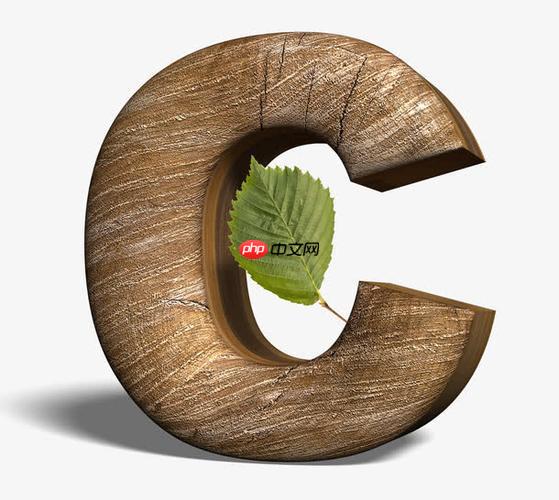
创建一个ASP.NET MVC项目,说白了,就是搭一个舞台,让你的数据(Model)、用户界面(View)和业务逻辑(Controller)各司其职,互不干扰,最终呈现出一个功能完整的Web应用。这个过程在Visual Studio里其实挺直观的,但背后蕴含的MVC思想,才是真正值得花时间去理解的。
要开始你的ASP.NET MVC之旅,通常我们会从Visual Studio入手。
Visual Studio会为你生成一个预配置好的ASP.NET MVC项目结构。里面已经包含了基本的文件夹(Controllers, Views, Models, Content, Scripts等)、一些默认的控制器(HomeController)、视图(Index.cshtml, About.cshtml)和一些静态资源。你可以直接运行它(按F5),一个简单的欢迎页面就会在浏览器里弹出来。这就算项目搭起来了。
MVC,全称是Model-View-Controller,它不仅仅是一种技术框架,更是一种设计模式,一种组织代码的思路。在我看来,它把一个复杂的Web应用,拆解成了三个相对独立又协作无间的“角色”,极大地提升了代码的可维护性和可扩展性。
.cshtml文件,里面混合了HTML标记和C#代码(Razor语法)。视图的职责非常纯粹:接收模型传递过来的数据,然后以一种美观、友好的方式呈现给用户。它不应该包含复杂的业务逻辑,也不应该直接与数据库打交道。它就像一个专业的舞台设计师,只负责把道具(数据)摆好,让观众看清楚。/Products/List这个URL,控制器会识别到这个请求,然后调用产品模型去获取产品列表数据,接着把这些数据传递给产品列表视图,视图再把最终的HTML页面返回给用户。控制器是模型和视图之间的桥梁,它决定了整个请求的处理流程。这种职责分离的模式,最大的好处就是“解耦”。你可以独立地开发和测试每个组件,比如,前端设计师可以专注于视图的样式,后端开发人员可以专注于模型的业务逻辑,而控制器则负责把它们有效地串联起来。
即便项目创建过程看似简单,但实际开发中,总会遇到一些让人挠头的“小问题”,尤其是对于初学者。我个人在刚接触MVC时,就没少在这些地方栽跟头。
常见的“坑”:
App_Start/RouteConfig.cs里注册路由规则。如果你自己添加了新的控制器或Action,但访问时总是404,那很可能就是路由没配置对,或者默认路由的顺序不对,导致你的自定义路由被更通用的路由规则“截胡”了。比如,你定义了一个/Admin/Users的路由,但默认路由{controller}/{action}/{id}可能先匹配到了Admin作为控制器,然后找不到Users这个Action。View()时,系统找不到对应的视图文件。MVC查找视图有约定俗成的路径:先在Views/ControllerName文件夹下找,再在Views/Shared文件夹下找。如果你的视图文件命名不对,或者放错了位置,就会出现这个问题。大小写敏感也可能是一个原因,尤其是在非Windows环境下部署时。name属性是否与Action方法的参数名或模型属性名一致。复杂的对象绑定可能需要自定义绑定器。实用的调试技巧:
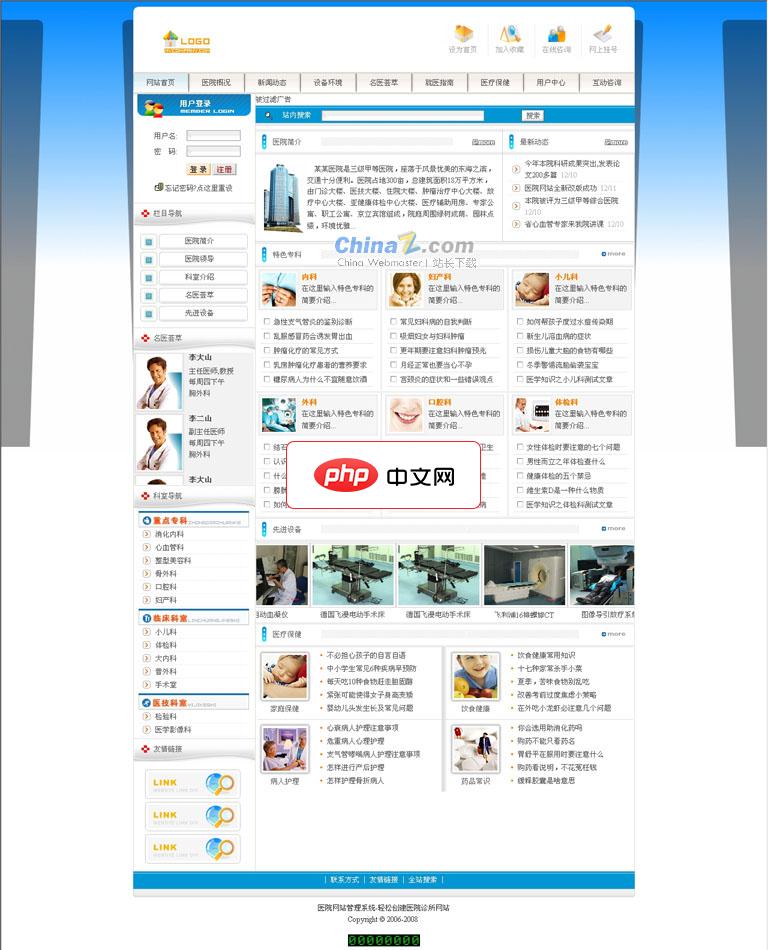
HTML医院网站系统基于PHP+MYSQL开发,在文章内容网站的基础上,预设了医院概况、新闻动态、环境设备、名医荟萃、专科介绍、就医指南、专家门诊值班表、网上挂号、医疗保健知识、在线咨询等医院网站常用的栏目和测试数据,采用适合医院网站的专用模版,增强了系统的针对性和易用性。系统具有文章、图文、下载、社区、表单、用户等基本系统模块和一系列网站辅助功能,用户也可根据自身特点任意创建和修改栏目,适合创建
 0
0

Request.Form["key"]的值。监视窗口则可以让你持续跟踪特定变量或表达式的值。console.log输出,以及网络请求的简要信息。System.Diagnostics.Debug.WriteLine或者更专业的日志框架如NLog、log4net)。在程序运行过程中,通过Visual Studio的“输出”窗口或者日志文件来查看程序执行的流程和变量状态,这在调试复杂问题时特别有效。try-catch块,捕获异常并记录详细信息。你也可以配置自定义错误页面,避免用户看到难看的黄屏错误。搭建好项目骨架只是第一步,接下来要做的就是往里面填充“血肉”,让它真正动起来。最基础的功能莫过于数据的展示和用户的输入(表单提交)。
1. 数据展示:一个简单的产品列表
假设我们想展示一个产品列表。
定义Model:
首先,在Models文件夹下创建一个简单的产品类,比如Product.cs:
// Models/Product.cs
public class Product
{
public int Id { get; set; }
public string Name { get; set; }
public decimal Price { get; set; }
public string Description { get; set; }
}创建Controller Action:
在Controllers文件夹下,可以创建一个新的控制器(比如ProductsController.cs),或者在已有的HomeController.cs中添加一个Action。这里我们模拟一些数据。
// Controllers/ProductsController.cs
using System.Collections.Generic;
using System.Web.Mvc;
using YourProjectName.Models; // 替换为你的项目命名空间
public class ProductsController : Controller
{
public ActionResult List()
{
// 模拟从数据库获取数据
var products = new List<Product>
{
new Product { Id = 1, Name = "笔记本电脑", Price = 8999.00m, Description = "高性能办公与娱乐" },
new Product { Id = 2, Name = "无线鼠标", Price = 199.50m, Description = "人体工学设计,舒适握持" },
new Product { Id = 3, Name = "机械键盘", Price = 599.00m, Description = "青轴,清脆手感" }
};
return View(products); // 将产品列表传递给视图
}
}创建View:
在Views文件夹下,创建一个与控制器同名的文件夹Products,然后在里面创建一个名为List.cshtml的视图文件。
@model IEnumerable<YourProjectName.Models.Product> // 声明视图接收的模型类型
@{
ViewBag.Title = "产品列表";
}
<h2>产品列表</h2>
<table class="table">
<thead>
<tr>
<th>ID</th>
<th>名称</th>
<th>价格</th>
<th>描述</th>
</tr>
</thead>
<tbody>
@foreach (var item in Model) // 遍历模型中的每个产品
{
<tr>
<td>@item.Id</td>
<td>@item.Name</td>
<td>@item.Price.ToString("C")</td> @* 格式化为货币 *@
<td>@item.Description</td>
</tr>
}
</tbody>
</table>现在,访问/Products/List,你就能看到一个简单的产品列表了。
2. 表单提交:添加一个新产品
接下来,我们创建一个表单,让用户可以提交新的产品信息。
Controller Action (GET用于显示表单):
在ProductsController中添加一个用于显示添加产品表单的Action。
// Controllers/ProductsController.cs
// ... (在List Action下方)
public ActionResult Create()
{
return View(); // 返回一个空的视图,用于显示表单
}View (用于显示表单):
在Views/Products文件夹下创建Create.cshtml。这里会用到一些HTML辅助方法(Html Helpers),它们能方便地生成HTML元素并与模型绑定。
@model YourProjectName.Models.Product // 表单将绑定到Product模型
@{
ViewBag.Title = "添加新产品";
}
<h2>添加新产品</h2>
@using (Html.BeginForm("Create", "Products", FormMethod.Post)) // 创建一个POST表单,提交到ProductsController的Create Action
{
@Html.AntiForgeryToken() @* 防止CSRF攻击,非常重要 *@
<div class="form-horizontal">
<h4>产品信息</h4>
<hr />
@Html.ValidationSummary(true, "", new { @class = "text-danger" }) @* 显示模型验证错误 *@
<div class="form-group">
@Html.LabelFor(model => model.Name, htmlAttributes: new { @class = "control-label col-md-2" })
<div class="col-md-10">
@Html.EditorFor(model => model.Name, new { htmlAttributes = new { @class = "form-control" } })
@Html.ValidationMessageFor(model => model.Name, "", new { @class = "text-danger" })
</div>
</div>
<div class="form-group">
@Html.LabelFor(model => model.Price, htmlAttributes: new { @class = "control-label col-md-2" })
<div class="col-md-10">
@Html.EditorFor(model => model.Price, new { htmlAttributes = new { @class = "form-control" } })
@Html.ValidationMessageFor(model => model.Price, "", new { @class = "text-danger" })
</div>
</div>
<div class="form-group">
@Html.LabelFor(model => model.Description, htmlAttributes: new { @class = "control-label col-md-2" })
<div class="col-md-10">
@Html.TextAreaFor(model => model.Description, new { @class = "form-control", rows = 5 })
@Html.ValidationMessageFor(model => model.Description, "", new { @class = "text-danger" })
</div>
</div>
<div class="form-group">
<div class="col-md-offset-2 col-md-10">
<input type="submit" value="创建" class="btn btn-default" />
</div>
</div>
</div>
}
<div>
@Html.ActionLink("返回列表", "List")
</div>Controller Action (POST用于处理表单提交):
在ProductsController中添加一个处理POST请求的Create Action。这里我们会检查ModelState.IsValid来判断模型绑定和验证是否成功。
// Controllers/ProductsController.cs
// ... (在GET Create Action下方)
[HttpPost] // 标记此Action只处理POST请求
[ValidateAntiForgeryToken] // 配合@Html.AntiForgeryToken()使用,验证令牌
public ActionResult Create(Product product) // MVC会自动将表单数据绑定到Product对象
{
if (ModelState.IsValid) // 检查模型验证是否通过
{
// 这里通常会将product对象保存到数据库
// 模拟保存成功
// TempData["Message"] = "产品添加成功!"; // 可以用TempData传递临时消息
return RedirectToAction("List"); // 重定向到产品列表页面
}
// 如果验证失败,返回视图并显示错误信息
return View(product);
}为了让ModelState.IsValid真正起作用,你可能需要在Product模型上添加数据注解(Data Annotations),比如[Required]、[StringLength]等。
// Models/Product.cs (更新后)
using System.ComponentModel.DataAnnotations;
public class Product
{
public int Id { get; set; }
[Required(ErrorMessage = "产品名称是必填项。")]
[StringLength(100, ErrorMessage = "产品名称不能超过100个字符。")]
public string Name { get; set; }
[Required(ErrorMessage = "价格是必填项。")]
[Range(0.01, 100000.00, ErrorMessage = "价格必须在0.01到100000之间。")]
public decimal Price { get; set; }
[StringLength(500, ErrorMessage = "描述不能超过500个字符。")]
public string Description { get; set; }
}通过这些步骤,你就为ASP.NET MVC项目添加了最基础的数据展示和表单提交功能。这只是一个起点,实际的项目会涉及更多复杂的数据操作、用户认证、前端交互等等,但核心的MVC模式和交互流程,大致就是这样了。
以上就是ASP.NET MVC项目创建指南的详细内容,更多请关注php中文网其它相关文章!

每个人都需要一台速度更快、更稳定的 PC。随着时间的推移,垃圾文件、旧注册表数据和不必要的后台进程会占用资源并降低性能。幸运的是,许多工具可以让 Windows 保持平稳运行。

Copyright 2014-2025 https://www.php.cn/ All Rights Reserved | php.cn | 湘ICP备2023035733号